本篇内容主要讲解“Windows dos文件夹与文件怎么创建与删除”,感兴趣的朋友不妨来看看。本文介绍的方法操作简单快捷,实用性强。下面就让小编来带大家学习“Windows dos文件夹与文件怎么创建与删除”吧!
一、直接在当下盘符,目录操作
1、创建文件夹
win+r-->cmd 进入命令面板 我在e盘操作: e:进入e盘 cd 文件夹名-->进入文件夹 mkdir 文件夹名-->创建文件夹 或md 文件夹名-->创建文件夹 dir-->查看当下目录 例如:下图创建了wenjian和wenjian1两个新文件夹
2、创建任意后缀的文件
先进入之前创建好的新文件夹:wenjian 创建空文件:type nul>文件名 创建有内容的文件:echo 文件中的内容>文件名.后缀 例如:下图创建了空文件ren.txt,非空文件yi.txt
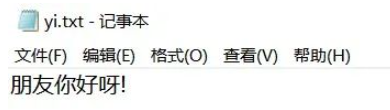
3、删除文件
先进入文件所在文件夹:cd wenjian 删除文件:del yi.txt(文件名.后缀)(若不记得文件名:dir查看当下目录找到你想删除的文件)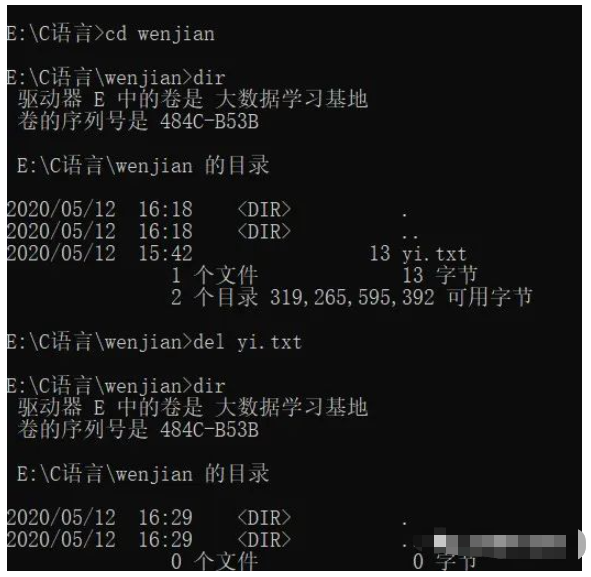
删除其他目录文件:del/f/s/q 盘符:\文件名
4、删除文件夹
rd | rmdircd..返回上级目录删除空文件夹:rd wenjian(rd 文件夹名)
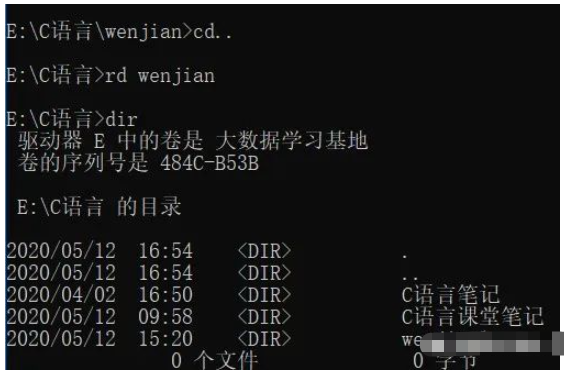
删除含有文件,子文件夹的非空文件夹:rd/s/q wenjian(rd/s/q 文件夹名)删除后C语言目录中没有了wenjian这个文件夹
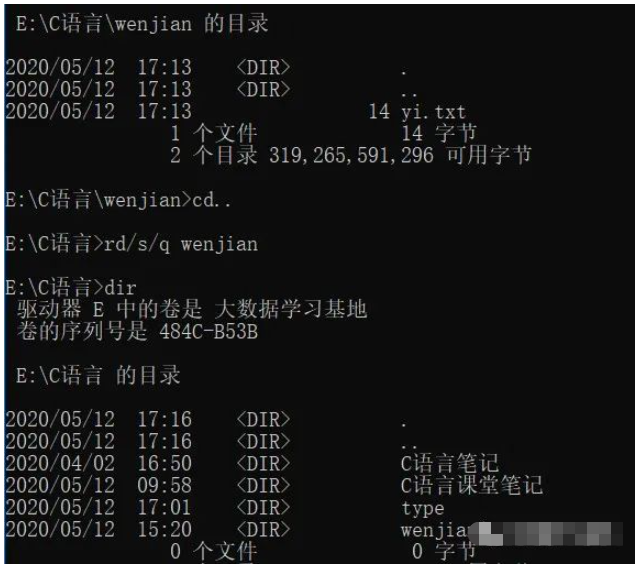
二、在其他盘符操作
(无非是在路径前加上盘符)在c盘中创建e盘中的文件与文件夹: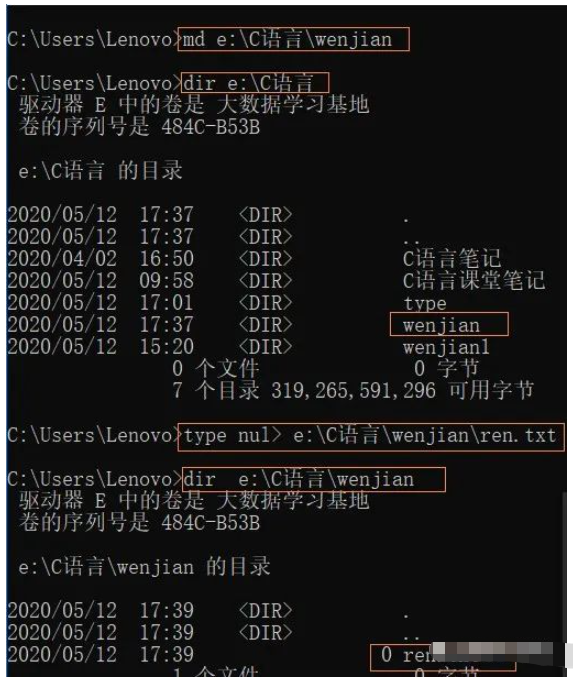
到此,相信大家对“Windows dos文件夹与文件怎么创建与删除”有了更深的了解,不妨来实际操作一番吧!这里是亿速云网站,更多相关内容可以进入相关频道进行查询,关注我们,继续学习!
亿速云「云服务器」,即开即用、新一代英特尔至强铂金CPU、三副本存储NVMe SSD云盘,价格低至29元/月。点击查看>>
免责声明:本站发布的内容(图片、视频和文字)以原创、转载和分享为主,文章观点不代表本网站立场,如果涉及侵权请联系站长邮箱:is@yisu.com进行举报,并提供相关证据,一经查实,将立刻删除涉嫌侵权内容。
原文链接:https://my.oschina.net/u/4630388/blog/4532561